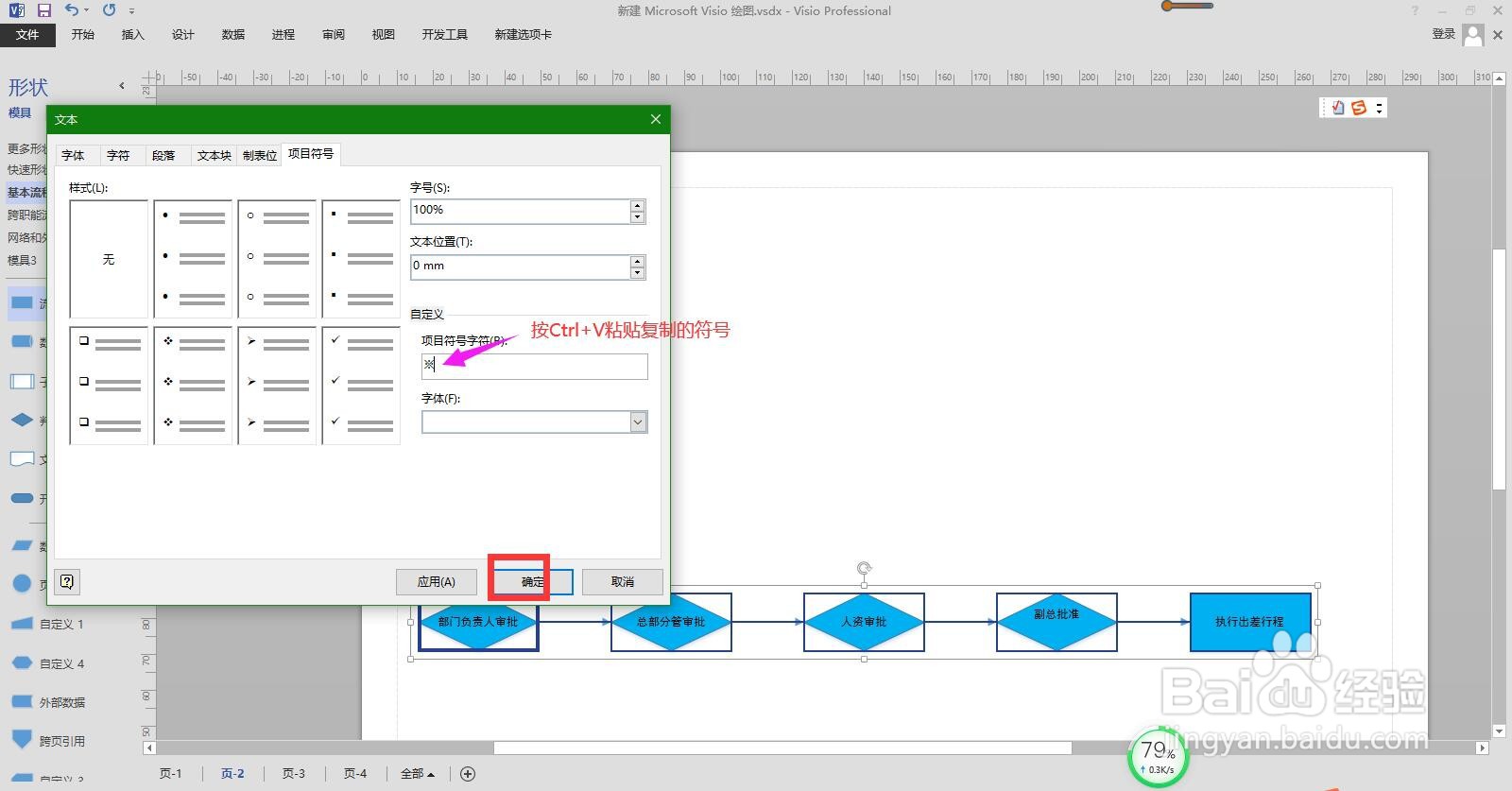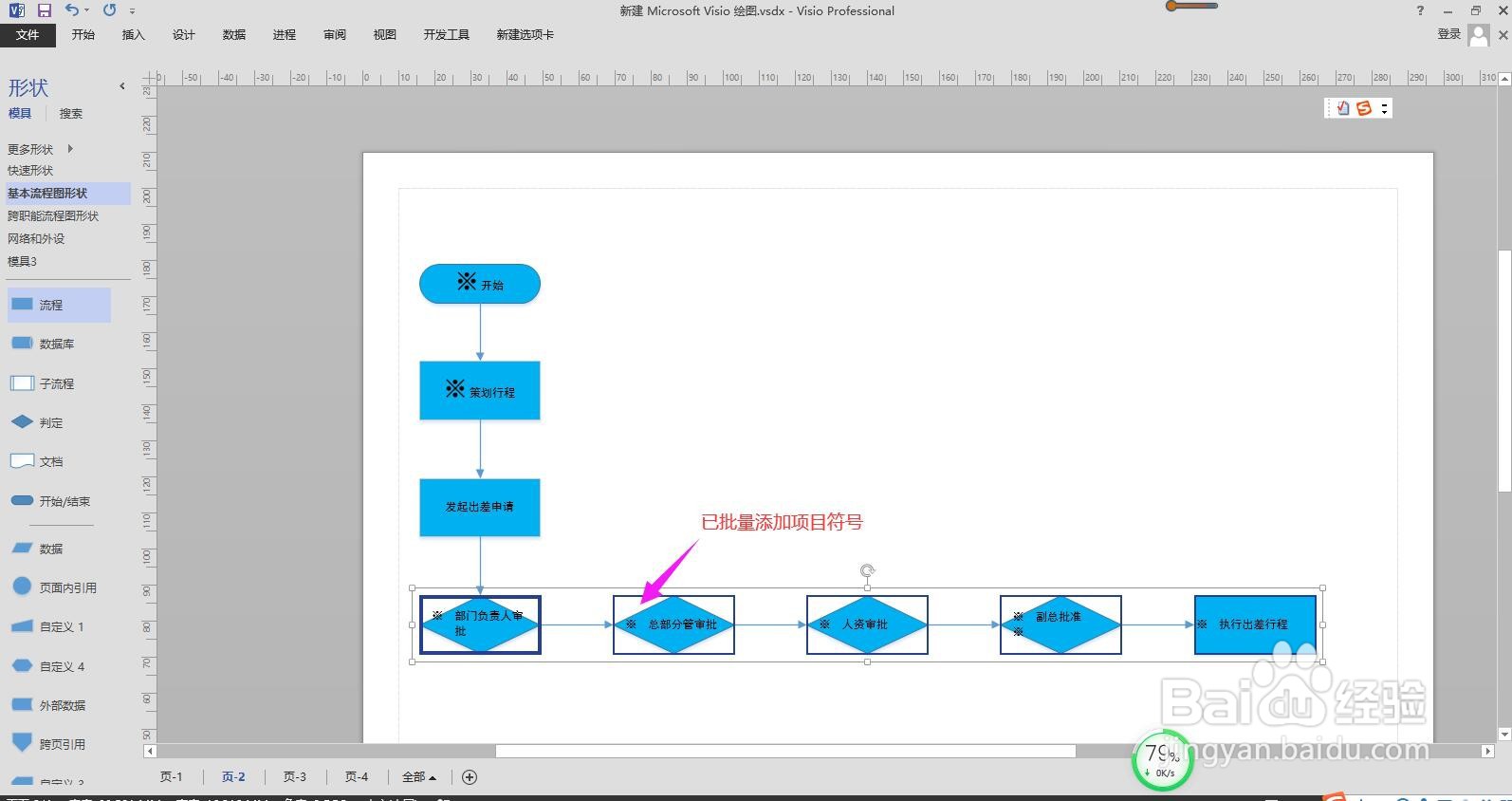Viiso怎样将形状中的符号批量设置为项目符号
1、打开Visio流程图,双击进入编辑状态后选中并复制要作为项目符号的符号。
2、选中需要批量设置项目符号的形状,点击上方菜单栏上的“开始”。
3、在开始菜单下点击段落命令组区域右下角的扩展图标。
4、在弹出的文本对话框中点击“项目符号”。
5、光标定位到项目符号字符下面的方框中,同时按键盘上的Ctrl和字母V粘贴前面复制的符号,点击确定按钮,即可批量将符号设置为选中形状的项目符号。
声明:本网站引用、摘录或转载内容仅供网站访问者交流或参考,不代表本站立场,如存在版权或非法内容,请联系站长删除,联系邮箱:site.kefu@qq.com。
阅读量:42
阅读量:48
阅读量:30
阅读量:60
阅读量:57